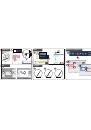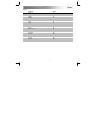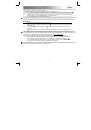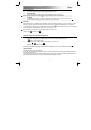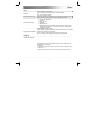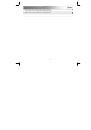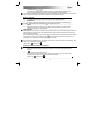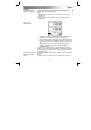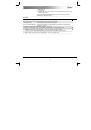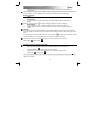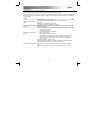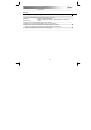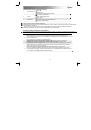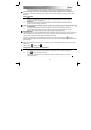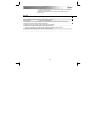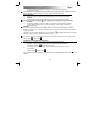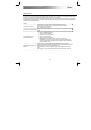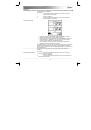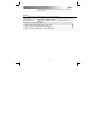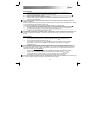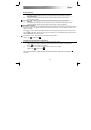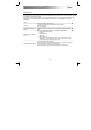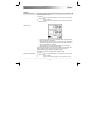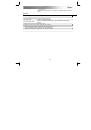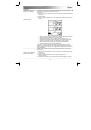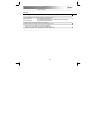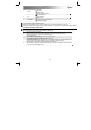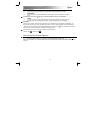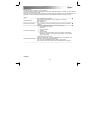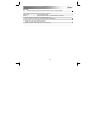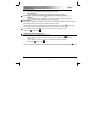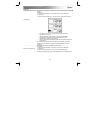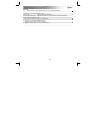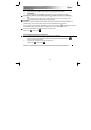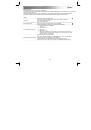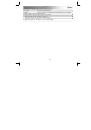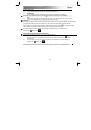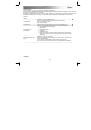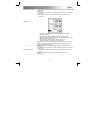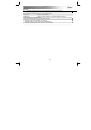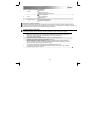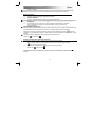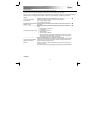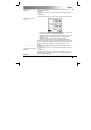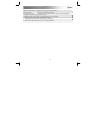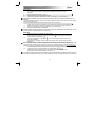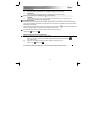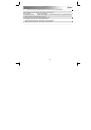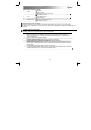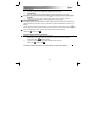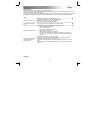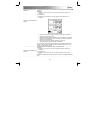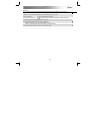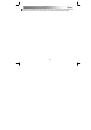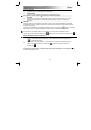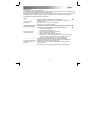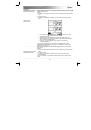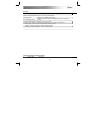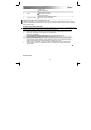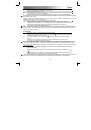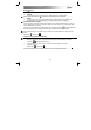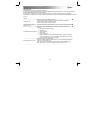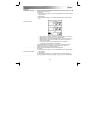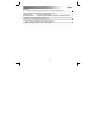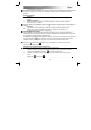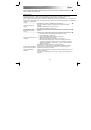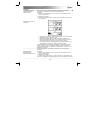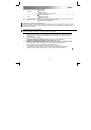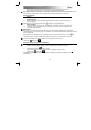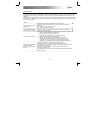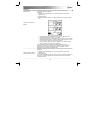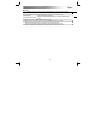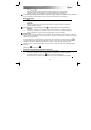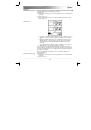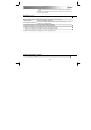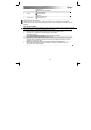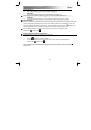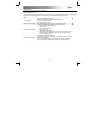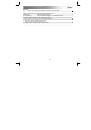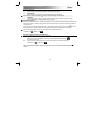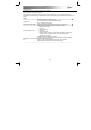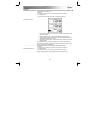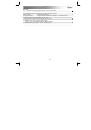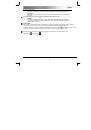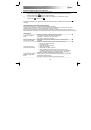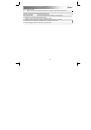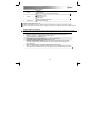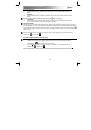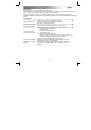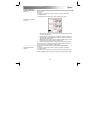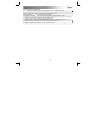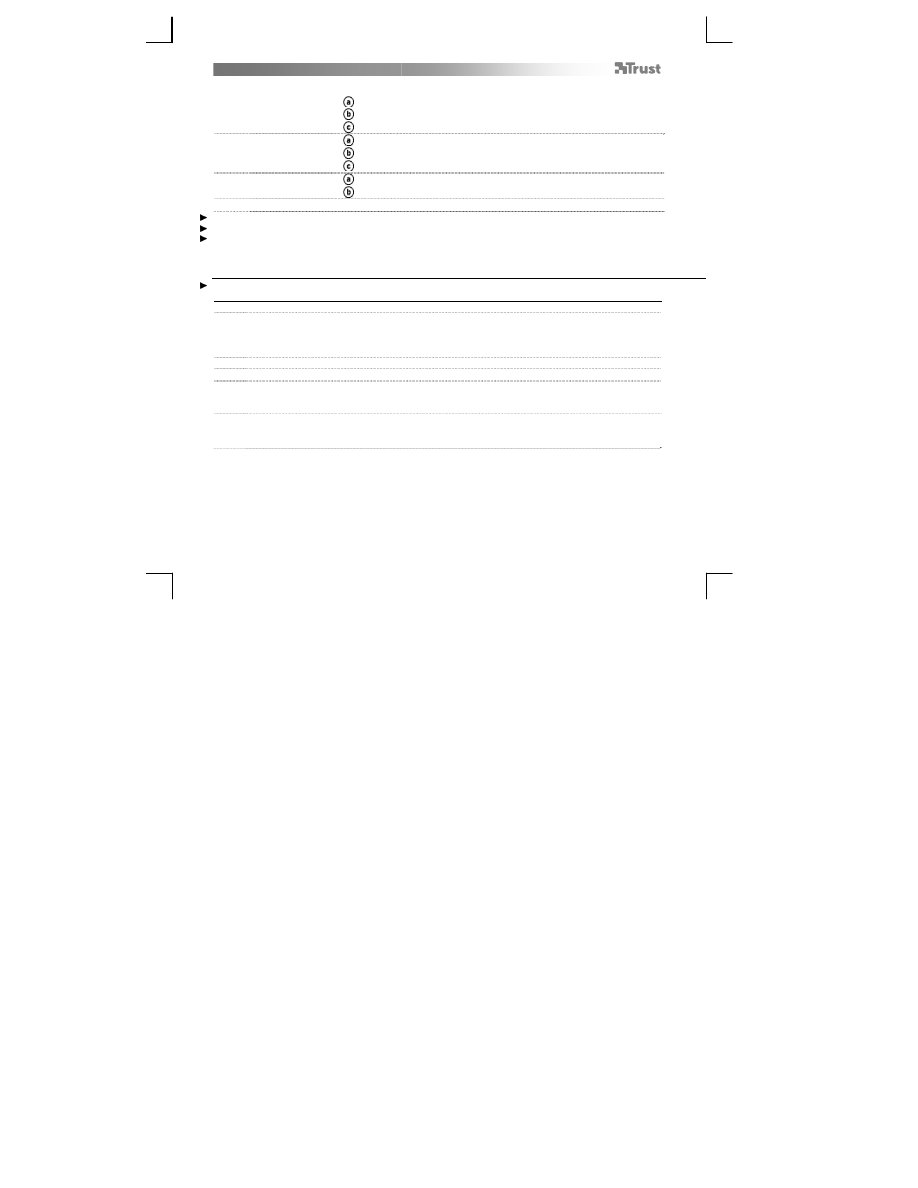
Slimline Widescreen Tablet
– User’s Manual
106
Содержимое
упаковки
(Package contents)
1
Планшет
:
Кабель
USB
Рабочая
область
Горячие
ячейки
(
программируемые
)
2
Перо
:
Нижняя
кнопка
пера
Верхняя
кнопка
пера
Держатель
батареи
3
Держатель
пера
:
Инструмент
для
снятия
наконечника
пера
2
запасных
наконечника
пера
Раскрутите
перо
и
поместите
батарею
внутрь
.
Очистка
.
Протирайте
планшет
сухой
тряпкой
.
Не
используйте
воду
и
не
проливайте
ее
на
планшет
или
перо
.
Хранение
.
Храните
перо
так
,
чтобы
оно
не
опиралось
на
наконечник
,
предпочтительно
–
в
держателе
пера
.
Не
храните
перо
на
планшете
.
Установка
планшета
(Install tablet)
После
установки
драйверов
может
потребоваться
перезагрузка
компьютера
.
Поэтому
желательно
перед
началом
установки
сохранить
и
закрыть
все
открытые
документы
и
приложения
.
4
Вставьте
диск
Trust
в
привод
для
компакт
-
дисков
.
5
Windows 8:
нажмите
кнопку
"Tab,
чтобы
выбрать
"
окна
сообщения
в
правом
верхнем
углу
экрана
«Run Setup.exe – Published by Trust International BV» (
запустить
Setup.exe –
опубликовано
Trust
International BV)
Нажмите
«
Установить
драйвер
»
Установка
драйвера
для
планшета
Trust:
нажмите
«OK»,
чтобы
продолжить
Драйвер
для
планшета
Trust
успешно
установлен
:
нажмите
«OK»
Требуется
перезагрузка
компьютера
:
нажмите
«
Перезагрузить
сейчас
»,
чтобы
перезагрузить
компьютер
. (
Если
есть
какие
-
либо
несохраненные
документы
или
файлы
,
выберите
«
Перезагрузить
позже
»,
чтобы
перезагрузить
компьютер
позже
.)
6
После
перезагрузки
компьютера
можно
подключить
планшет
к
USB-
порту
.
После
успешной
установки
драйвера
(
это
может
занять
некоторое
время
)
будет
выведено
сообщение
«USB
устройство
готово
к
работе
».
Теперь
планшет
можно
использовать
.